آموزش روش های ادغام و جدا سازی سلول ها در اکسل بدون حذف متن

ادغام دو سلول در اکسل بدون حذف اطلاعات، بهصورت پیشفرض امکانپذیر نیست اما چندین راه برای دور زدن این محدودیت وجود دارد. در ادامه با آموزش ترکیب دو سلول در اکسل با فرمول و روشهای دیگر، همراه پلازا باشید.
هنگام کار با Excel، در بسیاری از مواقع لازم است که یک یا چند سلول و حتی ستون را با یکدیگر ترکیب کنیم. ممکن است متن یک سلول بیش از اندازه طولانی باشد و بهدرستی نشان داده نشود. همچنین ممکن است برای ارائه بهتر دادهها نیاز به ترکیب چند سلول داشته باشیم. در هر صورت هنگام انجام این کار، اکسل تنها متن سلول بالای سمت چپ را نگه میدارد و بقیه سلولها را پاک میکند. در این مطلب میخواهیم با نحوه ادغام چند ستون در اکسل بدون حذف اطلاعات آشنا شویم.
فهرست مطالب
ادغام دو سلول در اکسل بدون حذف اطلاعات
ترکیب دو سلول در اکسب بدون پاک شدن اطلاعات با استفاده از چند ویژگی خود این برنامه امکانپذیر است. در ادامه با چند روشی که میتوانید برای انجام این کار از آنها استفاده کنید، آشنا میشویم.
۱. فرمول ادغام دو سلول در اکسل
فرض کنید شما ۲ ستون از فهرست مشتریان (نام و نام خانوادگی) دارید و میخواهید این دو ستون را با هم ترکیب کنید. ابتدا باید یک ستون جدید ایجاد کنید. این ستون در نهایت اطلاعات دو ستونی که میخواهید با هم ترکیب کنید را میزبانی خواهد کرد. برای انجام این کار، نشانگر ماوس را روی هدر ستون (در اینجا D) ببرید و راست کلیک و Insert را انتخاب کنید.
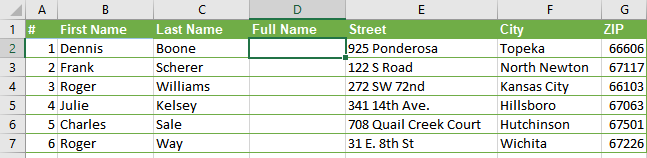
پس از ایجاد این ستون، در سلول D2، فرمول ادغام دو سلول در اکسل بدون پاک شدن متن که در زیر به آن اشاره کردیم را بنویسید:
=CONCATENATE(B2,” “,C2)
در اکسل ۲۰۱۶ و ۳۶۵ میتوانید از این فرمول هم استفاده کنید:
=CONCAT(B2,” “,C2)
در اینجا B2 و C2 آدرسهای سلولهای نام و نام خانوادگی در ستونهای B و C هستند. همچنین توجه داشته باشید که در فرمول و بین آدرس این دو سلول، جای خالی گذاشتیم تا نام و نام خانوادگی با فاصله نوشته شود. در اینجا میتوانید هر نشانه یا حرف و عددی که میخواهید را بهجای ” ” قرار دهید. میتوانید سلولهای اضافی نیز به فرمول اضافه کرده و بهجای فاصله از علامتهای دیگر مثل کاما هم استفاده کنید. مثل فرمول زیر:
=CONCATENATE(B2,”,”,B3,”,”,B4,”,”,B5)
این فرمول را به ترتیب برای سایر سلولهای ستونهای B و C نیز وارد کنید. مثلا برای ادغام شماره ۲ باید بهجای B2 و C2 در فرمول، B3 و C3 را وارد کنید. میتوانید با ویژگی AutoFill اکسل، این کار را بهصورت خودکار و سریع برای سایر خانهها تکرار کنید. کافی است سلولی که فرمول را در آن وارد کردید، انتخاب و آن را از گوشه پایین سمت راست، به روی سلولهای زیرین بکشید.
دادههای ۲ ستون اول مانند تصویر زیر در ستون جدید ترکیب خواهند شد.
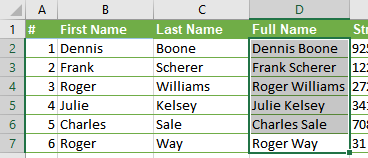
اما اگر ستونهای B و C را پاک کنیم، ستون D نیز پاک خواهد شد؛ چرا که فرمول همچنان وابسته به این دو ستون است. باید فرمول را به Value تغییر دهیم تا بتوانیم این دو ستون را پاک کنیم.
برای انجام این کار، تمام سلولهای ستون جدید (ستون D) را انتخاب کنید. سپس کلیدهای Ctrl + C را فشار دهید تا اطلاعات کپی شوند. حالا روی هرکدام از سلولهای ستون D راست کلیک کرده و از بین گزینهها Paste Special را انتخاب کنید. در پنجره باز شده، Values را انتخاب و روی OK کلیک کنید.
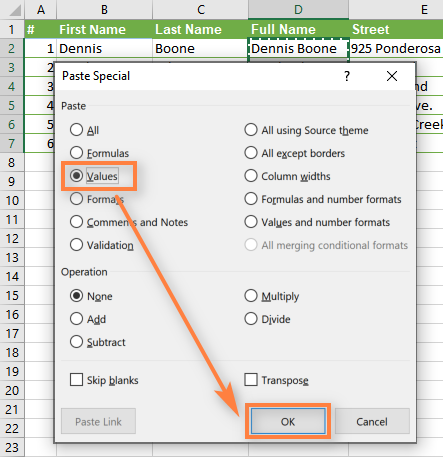
حالا ستونهای اول (B و C) را پاک کنید.
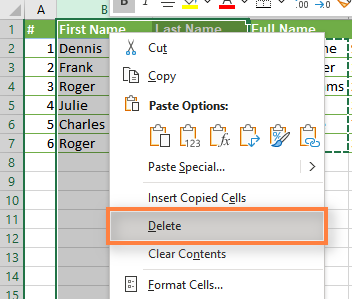
ستون جدید ترکیب شده از این ستونها، بدون مشکل و با حفظ دادهها برایتان نشان داده خواهد شد.
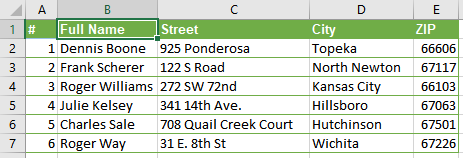
۲. ترکیب دو یا چند سلول یک ستون در اکسل
با استفاده از ویژگی Fill Justify، میتوانید دادههای چند سلول در یک ستون را با هم ترکیب کنید. برای مثال در اینجا میخواهیم نام و نام خانوادگی را در یک سلول بیاوریم.
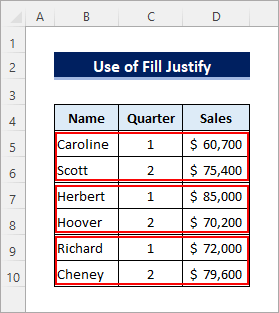
برای انجام این کار ابتدا سلولهایی که میخواهیم ترکیب کنیم را انتخاب و اندازه آنها را بهقدری که دادههای هردو در یک سلول جای شوند، افزایش میدهیم.
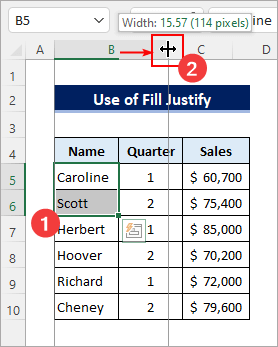
سپس (پس از انتخاب سلولهایی که میخواهید ترکیب شوند) در زبانه Home روی Editing و سپس Fill > Justify کلیک کنید.
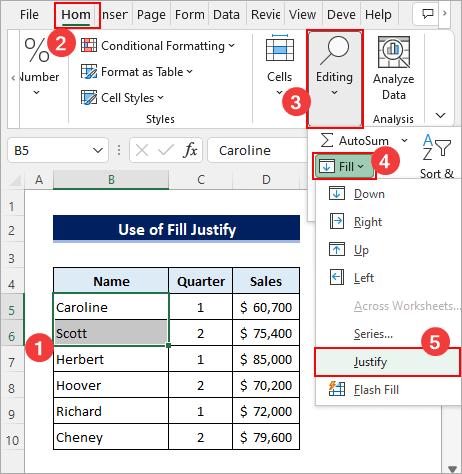
میبینید که دادههای دو سلول با هم در سلول اول ترکیب شدند و میانشان نیز یک فاصله وجود دارد.
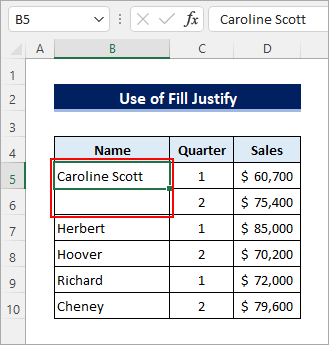
حالا میتوانید با ابزار Merge خود ویندوز، سلول اول را با سلول پایین ترکیب کنید. به این ترتیب دیگر دادههای شما از بین نمیروند.
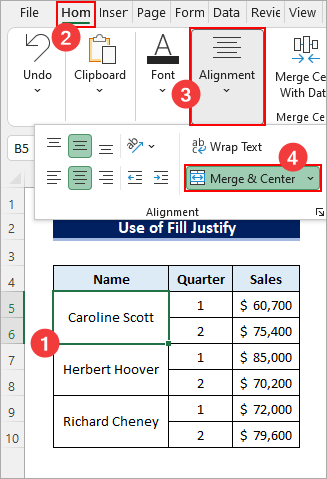
برای انجام این کار، دوباره به زبانه Home بروید. این بار روی Alignment کلیک و سپس Merge & Center را انتخاب کنید.
۳. ادغام دو سلول جدول در یک ستون جدید اکسل با ویژگی Flash Fill
با استفاده از ویژگی Flash Fill نیز میتوانید دو سلول در اکسل را بدون حذف اطلاعات، با هم ادغام کنید. البته قبل از استفاده از این روش به مسیر Tools > Options > Advanced > Editing Options بروید و مطمئن شوید گزینه Automatically Flash Fill تیک خورده است. همچنین این ویژگی تنها برای ادغام سلولهایی که دقیقا در کنار هم هستند کاربرد دارد.
برای مثال در جدول زیر میخواهیم نام و نام خانوادگی را در یک ستون ترکیب کنیم.
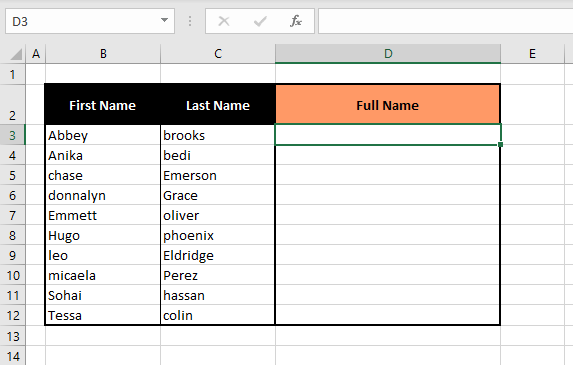
ابتدا ستون جدید را ایجاد کنید. سپس دادههای سلولهای ستونهای اول و دوم را در اولین سلول ستون جدید تایپ و کلید اینتر را در کیبورد فشار دهید.
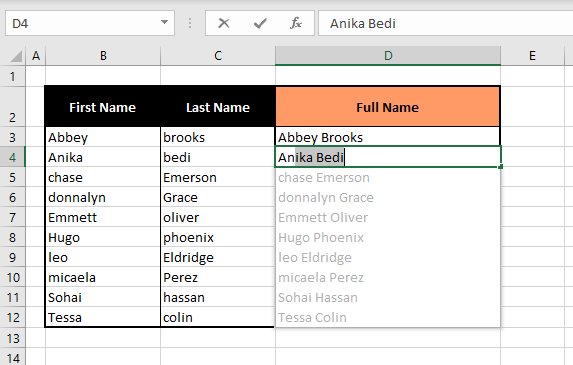
حالا اکسل بهصورت خودکار الگو را تشخیص میدهد و پیشنمایش سایر سلولها را بهشما نشان میدهد. با فشار دادن کلید اینتر، تمام سلولها به همان شکل ترکیب میشوند.
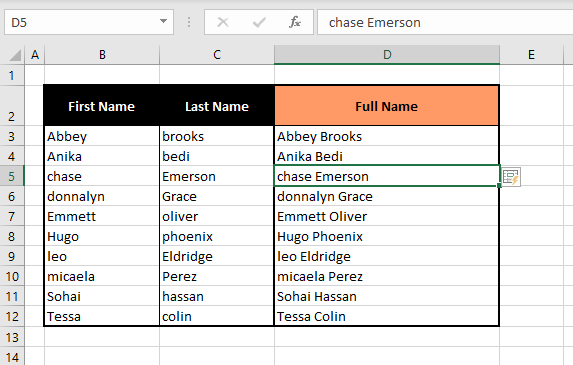
اکسل بهصورت خودکار و مانند الگویی که در سلول اول تعریف کردید، سلولهای بعدی را با هم ترکیب میکند. در غیر این صورت، حداقل ۳ سلول را خودتان بهصورت دستی تایپ و بعد سایر سلولهای جدید را انتخاب و از Ctrl + E استفاده کنید.
۴. یکی کردن دو سلول در اکسل با Ampersand
برای ادغام دو سلول در یک سلول میتوانید از یک فرمول دیگر اکسل هم استفاده کنید. در این روش باید ابتدا سلول جدیدی که میخواهید دادههای ۲ سلول در آن ترکیب شوند را انتخاب کنید. سپس = را انتخاب کنید. حالا آدرس سلول اول را تایپ و بعد & را تایپ کنید. در آخر نیز آدرس سلول دوم را تایپ و بعد اینتر را فشار دهید.
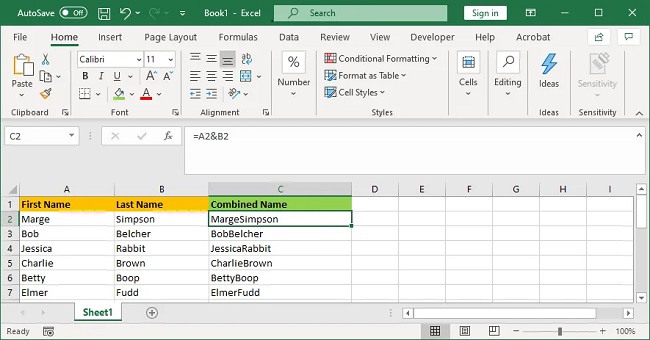
برای مثال در تصویر بالا، برای ادغام دو سلول جدول در اکسل (سلولهای A2 و B2) باید از فرمول:
=A2&B2
استفاده کنیم. اما اگر بخواهید بین دادههای دو سلول نیز فاصله یا علامتی قرار دهید باید علامت را بین دو & تایپ کنید. مثلا اگر بخواهیم بعد از ادغام دو سلول در اکسل بین اطلاعات دو سلول، فاصله بگذاریم، باید فرمول را به شکل زیر تایپ کنیم:
=A2&” “&B2
۵. ادغام دو سلول در اکسل بدون حذف اطلاعات با Notepad
این روش تنها برای تبدیل چند ستون به یک ستون در اکسل کاربرد دارد. ستونها نیز باید حتما در کنار یکدیگر باشند. در اینجا برای مثال میخواهیم دو ستون و سلول های نام و نام خانوادگی در اکسل را با هم ترکیب کنیم. ابتدا ستونها را انتخاب و آنها را کپی میکنیم.
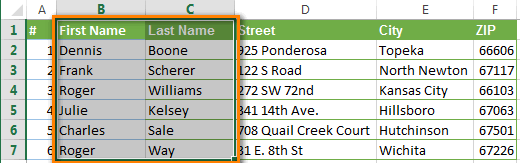
حالا Notepad را باز و دادهها را در آنجا پیست کنید.
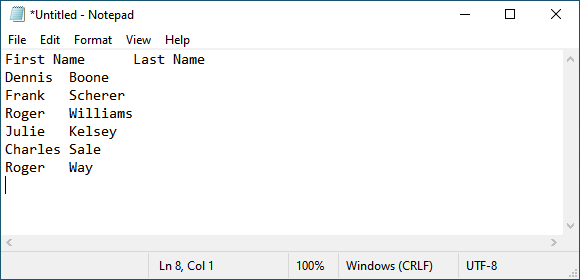
حالا یک قسمت خالی از نوتپد را انتخاب و کلید Tab را در آنجا فشار دهید. سپس فاصله ایجاد شده را با موس انتخاب و آن را کپی کنید. در ادامه تمام دادههایی که داخل نوتپد پیست کردید را انتخاب و از بانه بالا انتخاب و کلیدهای Ctrl + H را فشار دهید. در پنجره باز شده در کادر Find what، فاصلهای که با Tab ایجاد و از آن کپی گرفتید را پیست کنید. در قسمت Replace with، جداکنندهای که میخواهید بین دادههای سلول باشد را تایپ کنید؛ مثلا فاصله یا ویرگول و نقطه. در نهایت روی Replace All کلیک کنید.
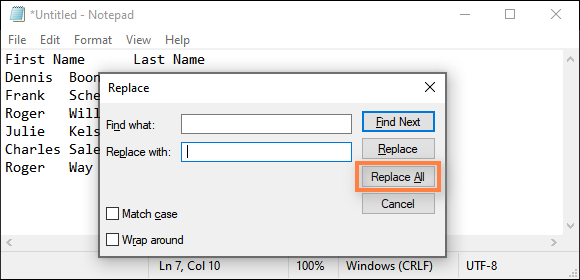
این پنجره را ببندید، دوباره اطلاعات داخل نوتپد را انتخاب و آنها را کپی کنید. سپس به اکسل بروید و فقط سلول اول از ستون جدید (در اینجا B1) را انتخاب و دادهها را پیست کنید.
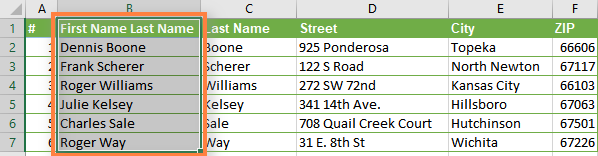
اطلاعات با یکدیگر در ستون اول ترکیب خواهند شد. میتوانید ستون دوم را هم حذف کنید.
جدا سازی متن های ادغام شده دو سلول در اکسل
در قسمت اول به روشهای ترکیب دو سلول در اکسل پرداختیم اما اگر بخواهیم سلولهای ادغام شده را از هم جدا کنیم باید به چه صورت عمل کنیم؟ در این صورت میتوانید از روشهای زیر کمک بگیریم.
۱. روش جداسازی سلولهای ادغام شده در اکسل
انجام این کار نسبتا ساده است. کافی است سلولهایی که میخواهید جدا شوند را انتخاب کرده و سپس از زبانه Home بالای صفحه و در قسمت Alignment، روی گزینه Merge & Center کلیک کنید.
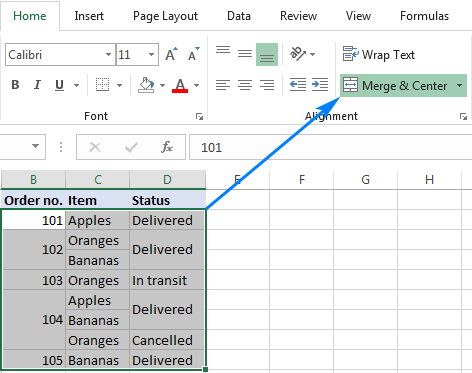
از گزینههای باز شده این قسمت، گزینه Unmerge Cells را انتخاب کنید.
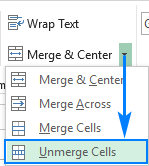
اکسل در صورتی که سلولهای ادغام شدهای را انتخاب کرده باشید، آنها را از هم جداسازی خواهد کرد. محتویات هر سلول ادغام شده نیز در سلول بالای سمت چپ آن سلول قرار میگیرد.
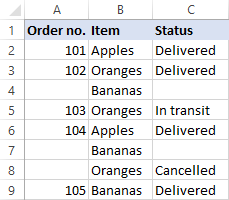
دیگر سلولها نیز به صورت خالی نمایش داده خواهند شد.
۲. نحوه جداسازی تمامی سلولهای ادغام شده در یک شیت
شاید این کار بهنظر خیلی وقتگیر باشد اما در عمل، راه بسیار سادهای برای انجام آن وجود دارد. برای جداسازی تمامی سلولهای ترکیب شده در یک شیت، ابتدا باید از کیبورد کلیدهای Ctrl + A را فشار دهید تا تمامی سلولها را انتخاب کنید. سپس دوباره مثل بالا به سراغ گزینه Merge & Center بروید.
اگر این گزینه قابل کلیک کردن است، روی آن کلیک کنید تا سلولها جداسازی شوند. در غیر این صورت هیچ سلول ترکیب شدهای در شیت شما وجود ندارد.
۳. جداسازی سلولها و کپی کردن مقادیر در هر سلول
در خیلی از مواقع پس از جداسازی سلولها، برای حفظ نظم و ساختار شیت، لازم است که پس از جداسازی سلولها، مقادیر را در هر سلول جدا شده به صورت جداگانه تایپ کنید. درست مثل تصویر زیر:
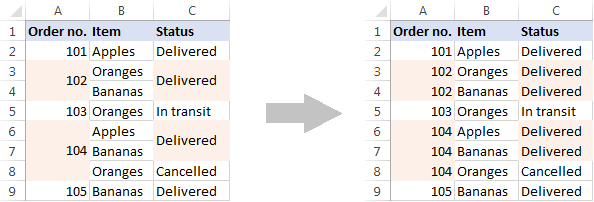
برای انجام این کار باید، جدول یا ستونهایی که سلول ادغام شده دارند را انتخاب کنید و سپس روی Merge & Center در بالای صفحه بزنید. با این کار سلولها از هم جدا میشوند ولی باز سلول خالی خواهیم داشت. حالا باید مجددا کل جدول را انتخاب کرده و در زبانه Home به بخش Editing رفته و پس از انتخاب Find & Select، روی Go To Special کلیک کنید.
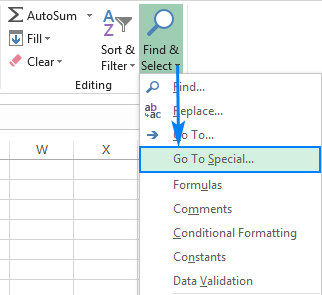
در پنجره باز شده، گزینه Blanks را انتخاب کرده و روی OK کلیک کنید.
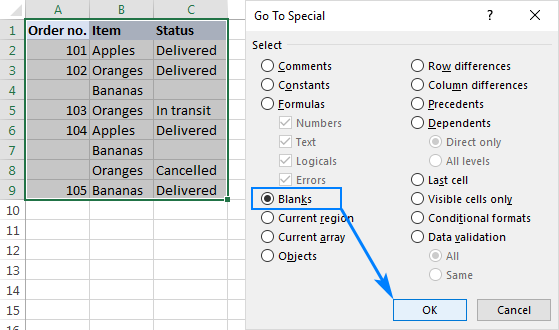
با این کار تمامی سلولهای خالی بهصورت خودکار انتخاب میشوند. سپس علامت مساوی (=) را در یکی از سلولهای خالی تایپ کرده و از روی کیبورد، کلید پیکان به سمت بالا را فشار دهید. با این کار یک فرمول ساده ایجاد و سلول خالی را با مقداری که در سلول بالای آن است، پر میکنید.
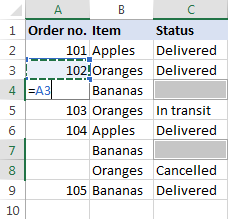
حالا از آنجایی که میخواهیم تمامی سلولهای جدا شده و خالی را پر کنیم، باید کلیدهای Ctrl + Enter را فشار دهیم تا این فرمول در آن سلولهایی که انتخاب کردیم نیز تکرار شود. نتیجه به صورت زیر خواهد بود:
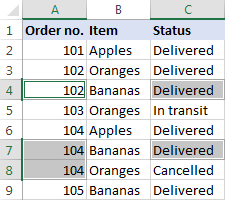
به این ترتیب سلولها را جداسازی کرده و مقادیر را نیز در آنها تکرار کردیم تا جدول ساختار صحیح خود را حفظ کرده باشد.
سخن پایانیادغام دو سلول در اکسل بدون حذف اطلاعات کار نسبتا مشکلی است. از آنجایی که اکسل این ویژگی را بهصورت پیشفرض پشتیبانی نمیکند، باید از روشهای جایگزین استفاده کرد که خیلی کاربرپسند نیستند. در اینجا ما به ۵ روش برای انجام این کار و همچنین ۳ روش برای جدا کردن سلولها، اشاره کردیم. اگر شما نیز روش دیگری برای ترکیب دو سلول در اکسل میشناسید، در بخش نظرات با ما و سایر کاربران بهاشتراک بگذارید.
